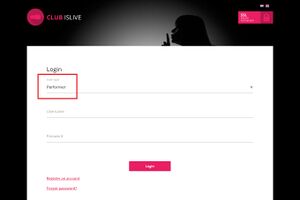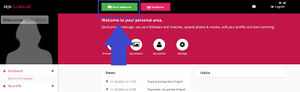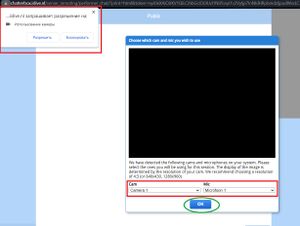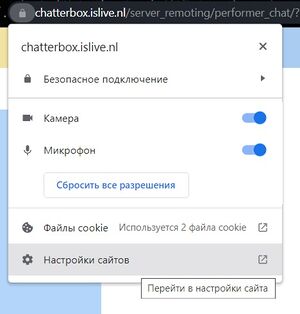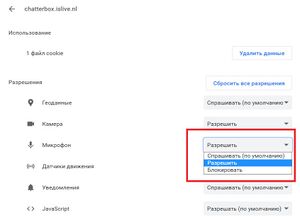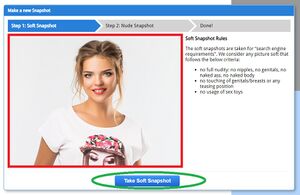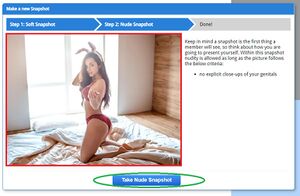Инструкция по работе на сайте IsLive: различия между версиями
Нет описания правки |
Нет описания правки |
||
| Строка 19: | Строка 19: | ||
<div class="desc-r"> | <div class="desc-r"> | ||
После этого открывается непосредственно '''страница трансляции'''. На ней, как на странице трансляции любого другого сайта в первую очередь запрашивает '''доступ к камере и микрофону''', нажимаем '''“Разрешить”'''. Перезагружаем страницу. | После этого открывается непосредственно '''страница трансляции'''. На ней, как на странице трансляции любого другого сайта в первую очередь запрашивает '''доступ к камере и микрофону''', нажимаем '''“Разрешить”'''. Перезагружаем страницу. | ||
Выбираем необходимую камеру и микрофон. | Выбираем необходимую камеру и микрофон. | ||
</div> | </div> | ||
Версия от 05:08, 21 октября 2022
Для начала работы на сайте, в первую очередь необходимо перейти по ссылке для входа на сайт, которая находится в вашем Личном Кабинете.
У вас откроется страница авторизации в аккаунт, как в примере справа. Для того чтобы зайти в ваш модельный аккаунт необходимо выбрать тип аккаунта “Performer” и ввести логин и пароль указанные в личном кабинете CamWork.
Далее вы попадаете на главную страницу вашего аккаунта IsLive. Для начала трансляции необходимо выбрать “Start Webcam”.
После этого открывается непосредственно страница трансляции. На ней, как на странице трансляции любого другого сайта в первую очередь запрашивает доступ к камере и микрофону, нажимаем “Разрешить”. Перезагружаем страницу. Выбираем необходимую камеру и микрофон.
Если сайт автоматически не предложил включить микрофон, нажимаем замочек в адресной строке и выбираем “Настройки сайтов” - “Перейти в настройки сайта”.
Далее открываем меню настроек сайта IsLive на вашем пк, где необходимо сменить на “Разрешить” настройку напротив микрофон. После этого закрываем страницу настроек и обновляем страницу трансляции.
Далее ваша камера активируется, и сайт запросит сделать “Soft Snapshot”. Это скромное профильное фото для рекламы вашего аккаунта на сайте. Данное фото необходимо делать максимально скромным, а именно: без какой-либо обнаженности или наготы, без сексуальных поз, в скромной одежде (блуза или футболка под шею), даже без декольте. После того как вы подготовились, нажимаем “Take Soft Snapshot” и сайт делает фото. (есть таймер несколько секунд, чтобы вы успели принять удобную позу).
Вам покажет получившееся фото, если оно вам нравится нажимаем “Approve, next step”, если же не нравится и хотите переделать, повторяем процедуру нажав кнопку “Again”.

Следующий шаг “Nude Snapshot” - это также ваше профильное фото, но более эротического содержания, желательно чтобы оно было игривым. Его делаете уже на собственное усмотрение. На фото можно быть в нижнем белье или вовсе без него, с глубоким декольте и в любых откровенных нарядах, принимать любую позу на ваше усмотрение. Если вы работаете в категории "общение", данное фото вы также можете сделать скромным по своему желанию.
После того как вы подготовились, нажимаем “Take Nude Snapshot” и сайт делает фото. Далее нажимаем “Approve, start cammin” если вас устраивает фото и открывается трансляция. Если фото не подходит, можете переделать нажав “Again”.
Следует обратить ваше внимание, что данные фото добавляются как “профильные” когда вы делаете их в первый раз. Далее у вас будет запрашивать также сделать это фото, но просто как картинку вашей трансляции, основным оно не будет. Возможна вероятность того, что сайт при рассмотрении фото примет решение что фото “Soft Snapshot” (скромное) чересчур эротичное и попросит его переделать, в таком случае мы вас уведомим об этом.
Далее у вас будет показано окошко с информацией о правилах трансляции на сайте. С ними необходимо обязательно ознакомиться и после нажать “OK”.